安装系统怎么调时间日期,安装系统后如何调整时间日期
安装系统后如何调整时间日期
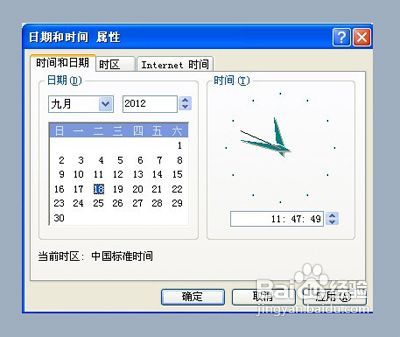
在安装操作系统后,正确设置系统时间日期是确保系统正常运行和同步网络时间的基础。以下是一篇详细的指南,帮助您在安装系统后调整时间日期。
一、检查硬件时间
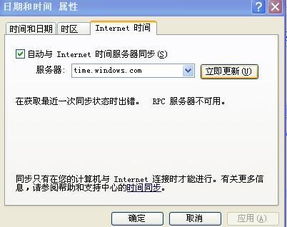
在调整系统时间之前,首先需要确认计算机的硬件时间是否正确。硬件时间通常由计算机的CMOS电池供电,即使断电也不会丢失。以下是检查硬件时间的步骤:
重启计算机,并在启动过程中按下相应的键(通常是DEL、F2或F10)进入BIOS设置。
在BIOS设置中找到“Date/Time”或“System Date/Time”选项。
检查并确认日期和时间是否正确。
如果需要调整,按照屏幕提示进行修改。
完成修改后,按F10保存设置并退出BIOS。
二、调整系统时间
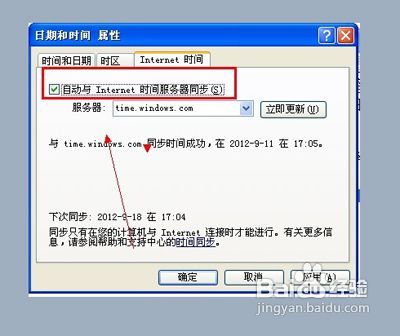
在确认硬件时间正确后,接下来就可以调整系统时间了。以下是不同操作系统的调整方法:
1. Windows系统
点击任务栏上的时间,选择“更改日期和时间设置”。
直接修改日期和时间,然后点击“应用”和“确定”。
2. macOS系统
点击屏幕左上角的苹果菜单,选择“系统偏好设置”。
选择“日期与时间”。
在“日期与时间”窗口中,直接修改日期和时间。
3. Linux系统
打开终端。
输入命令“date”并按回车,查看当前系统时间。
输入命令“date -s 'YYYY-MM-DD HH:MM:SS'”并按回车,其中“YYYY-MM-DD HH:MM:SS”是你想要设置的时间。
输入命令“hwclock -w”保存硬件时间。
三、设置时区
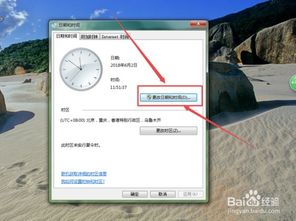
时区设置对于确保时间同步和日历正确至关重要。以下是设置时区的步骤:
在“时区”窗口中,选择正确的时区。
在Linux系统中,使用“timedatectl”命令设置时区,例如:`timedatectl set-timezone Asia/Shanghai`。
四、同步网络时间

为了确保系统时间始终准确,建议同步网络时间。以下是同步网络时间的步骤:
勾选“自动同步时间”选项,并选择一个可靠的NTP服务器。
在Linux系统中,使用“timedatectl”命令同步时间,例如:`timedatectl set-ntp true`。
通过以上步骤,您应该能够在安装系统后成功调整时间日期和设置时区。确保系统时间准确对于日常使用和系统维护至关重要。
上一篇:windows官方重装系统软件
下一篇:windows和安卓系统切换
